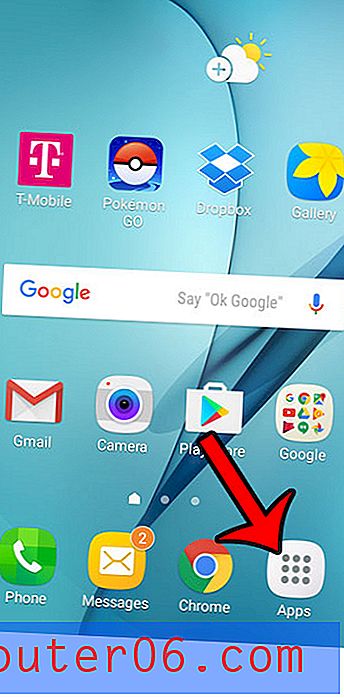Qual è l'icona della piccola freccia nella parte superiore dello schermo del mio iPhone 5?
Ultimo aggiornamento: 28 gennaio 2018
Il tuo iPhone 5 usa molti piccoli simboli per farti sapere quando una funzione sul dispositivo è accesa o in uso. Probabilmente hai familiarità con le icone Wi-Fi, Bluetooth e della batteria, ma a volte viene visualizzata una piccola freccia che potresti non conoscere. Questa icona indica che un'app sul tuo iPhone 5 sta usando il GPS sul tuo dispositivo.
Molte app sul telefono utilizzano questa funzione per fornire informazioni sulla posizione corrente, ad esempio ristoranti o indicazioni stradali, mentre altre li usano per aiutarti a taggare immagini o dove ti trovi sui social media. Può consumare la batteria un po 'più velocemente, ma molte persone trovano che il vantaggio aggiuntivo dei servizi di localizzazione per un'app superi la minore riduzione della durata della batteria. Quindi, se vuoi scoprire come scoprire quale delle tue app utilizza il GPS, puoi farlo con il tutorial qui sotto.
Apple TV è un'ottima aggiunta alla casa di qualsiasi proprietario di iPhone. Scopri di più e controlla i prezzi di uno dei gadget più convenienti di Apple.
Cosa significa l'icona della freccia dell'iPhone?
Quando vedi la piccola icona a forma di freccia nella parte in alto a destra dello schermo del tuo iPhone, significa che una delle app sul tuo dispositivo sta usando la tua posizione .
Ci sono molte app sul tuo dispositivo che hanno motivo di usare la tua posizione. Alcuni di essi sono più ovvi, come Google Maps o Waze, mentre altri potrebbero essere un po 'meno ovvi, come la tua app bancaria o un'app di social media.
Alcune di queste app fanno molto affidamento sulla tua posizione e semplicemente non funzioneranno come previsto senza avere accesso alle informazioni sulla tua posizione. Tuttavia, altri possono ancora funzionare abbastanza bene senza di essa e potresti anche non utilizzare la funzionalità di quell'app che necessita di queste informazioni.
In entrambi i casi, hai il controllo sul fatto che un'app stia utilizzando o meno la tua posizione. La sezione seguente mostra come regolare questa impostazione per ogni app.
Come visualizzare le informazioni sull'utilizzo dell'app per i servizi di localizzazione su un iPhone - Riepilogo rapido
- Apri Impostazioni .
- Scegli la privacy .
- Seleziona i servizi di localizzazione .
- Cerca le frecce accanto alle app.
Per ulteriori informazioni, ad esempio il significato dei diversi colori e stili delle frecce, nonché le immagini, passare alla sezione seguente.
Scopri quale app utilizza il tuo GPS sull'iPhone 5
I passaggi seguenti hanno lo scopo di aiutarti a determinare quale app sta utilizzando il tuo GPS. Tuttavia, puoi fare un ulteriore passo in avanti disabilitando l'opzione Servizi di localizzazione per un'app spostando il dispositivo di scorrimento da destra a sinistra.
Passaggio 1: tocca l'icona Impostazioni .
Passaggio 2: scorrere verso il basso e selezionare l'opzione Privacy .
Passaggio 3: selezionare l'opzione Servizi di localizzazione nella parte superiore dello schermo.
Passaggio 4: scorrere l'elenco delle app e verificarne una con una freccia viola fissa. Potresti avere più app con frecce viola, a indicare che più di un'app sta attualmente utilizzando la tua posizione o che ha recentemente utilizzato la tua posizione. Ad esempio, Dropbox sta attualmente utilizzando la mia posizione nell'immagine qui sotto.
Nella parte superiore del menu Servizi di localizzazione è presente un'opzione in cui è possibile disattivare completamente i servizi di localizzazione. Alcune app potrebbero non funzionare correttamente se si sceglie di disattivare questa impostazione, ma è un'opzione se non si desidera che app utilizzino la propria posizione.
In questa pagina potresti anche notare alcune icone a forma di freccia aggiuntive accanto alle tue app. La legenda nella parte inferiore dello schermo, mostrata nell'immagine qui sotto, spiega cosa rappresenta ciascuna di queste icone.
Per riassumere i diversi stili di freccia identificati nella legenda in questo menu e nell'immagine sopra:
- Una freccia viola fissa accanto a una delle tue app indica che un'app ha recentemente utilizzato o sta attualmente utilizzando la tua posizione.
- Una freccia grigia fissa accanto a una delle tue app indica che la tua posizione è stata utilizzata da quell'app nelle ultime 24 ore.
- Una freccia rosa delineata indica che l'app sta utilizzando un geofence. Questa è un'area intorno a una specifica posizione geografica in cui un'app o un promemoria attiverà una notifica o un'attività quando si accede al geofence.
Come accennato in precedenza, puoi disattivare l'icona GPS nella parte superiore dello schermo spostando il dispositivo di scorrimento a destra di un'app con una freccia viola da destra a sinistra.
Devo disattivare i servizi di localizzazione per le app se desidero liberarmi di quella piccola freccia sul mio iPhone?
Molte persone hanno dubbi sulla loro privacy e desiderano che le aziende che raccolgono dati ne sappiano il meno possibile.
I dati sulla tua posizione forniscono a queste aziende molte informazioni su dove ti trovi e cosa fai. Se la tua preoccupazione principale è ridurre al minimo le informazioni che queste aziende raccolgono su di te, può essere utile disabilitare i servizi di localizzazione per le tue app.
Ma alcune app che utilizzano la tua posizione possono essere molto utili e senza i dati sulla posizione sono fortemente ostacolate nella loro capacità di fornirti il loro servizio.
In sostanza, questa è una domanda alla quale devi rispondere in base alle tue preferenze personali. Se ti piace la comodità delle app che utilizzano la tua posizione, condividere tali informazioni è un male necessario. Ma se puoi utilizzare le funzionalità non basate sulla posizione di queste app e ottenere comunque divertimento e utilità da esse, disabilitare i servizi di localizzazione potrebbe essere la scelta giusta.
Le carte regalo Amazon sono un regalo di benvenuto per qualsiasi acquirente online e puoi acquistarle e stamparle all'istante. Controllalo qui.
Scopri come bloccare un chiamante sul tuo iPhone 5. Questo è il modo migliore per gestire le fastidiose telefonate telemarketer sul tuo iPhone.